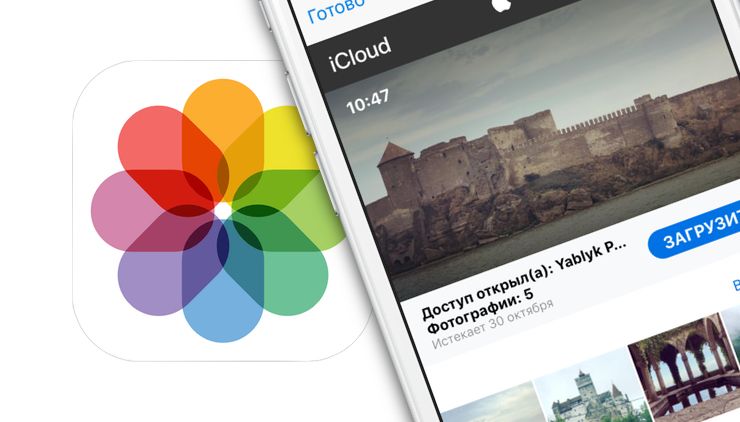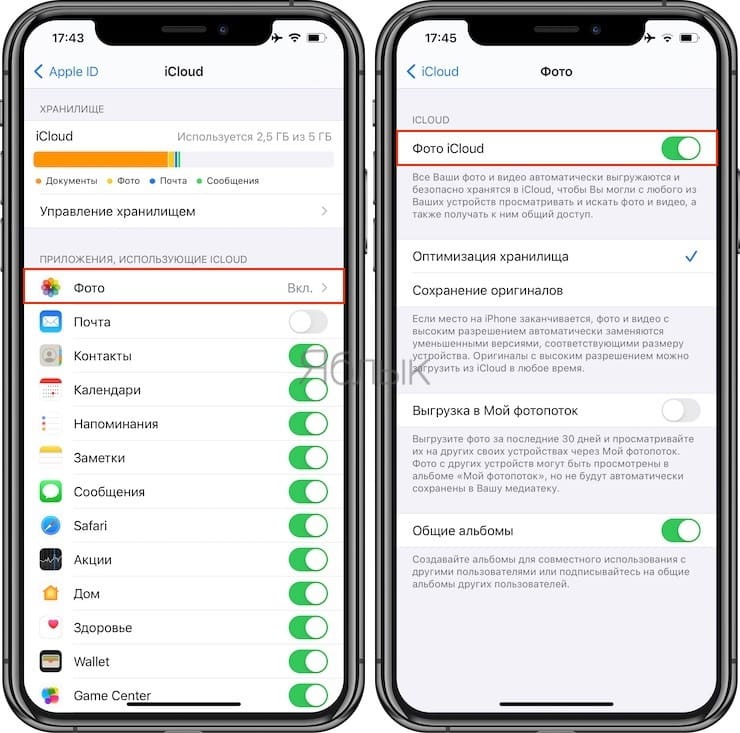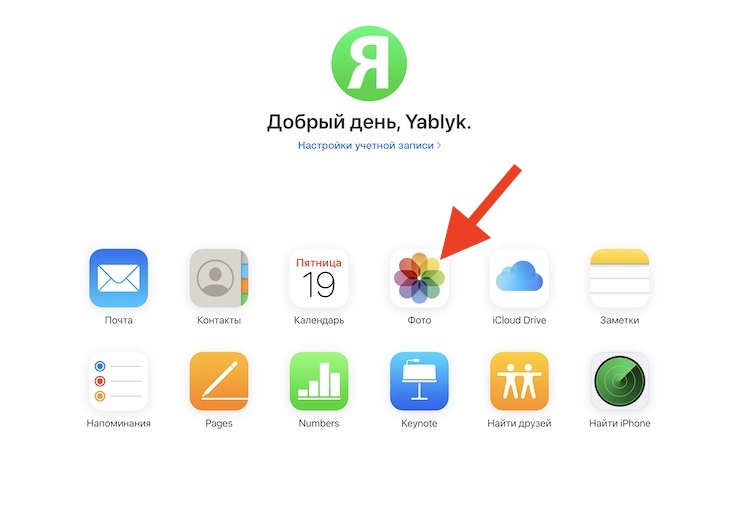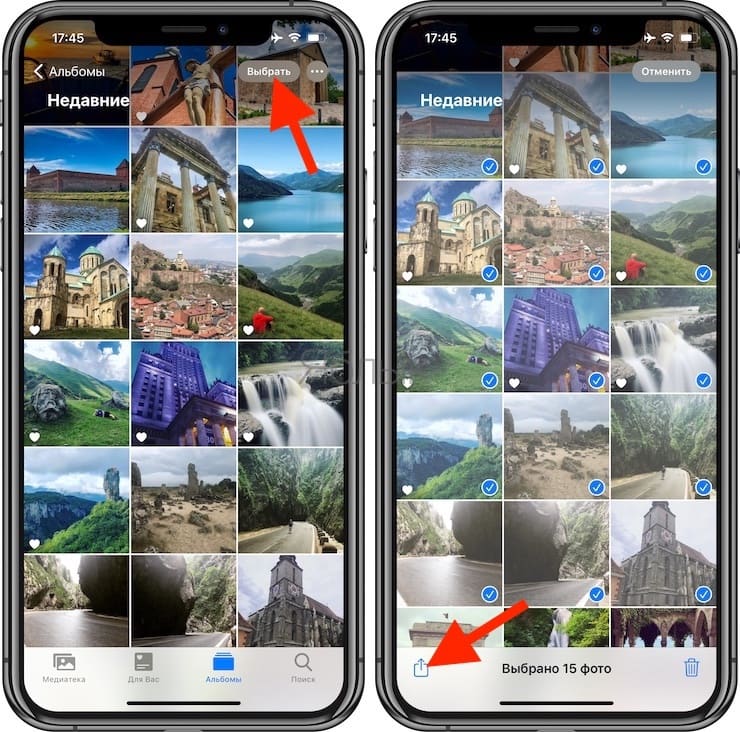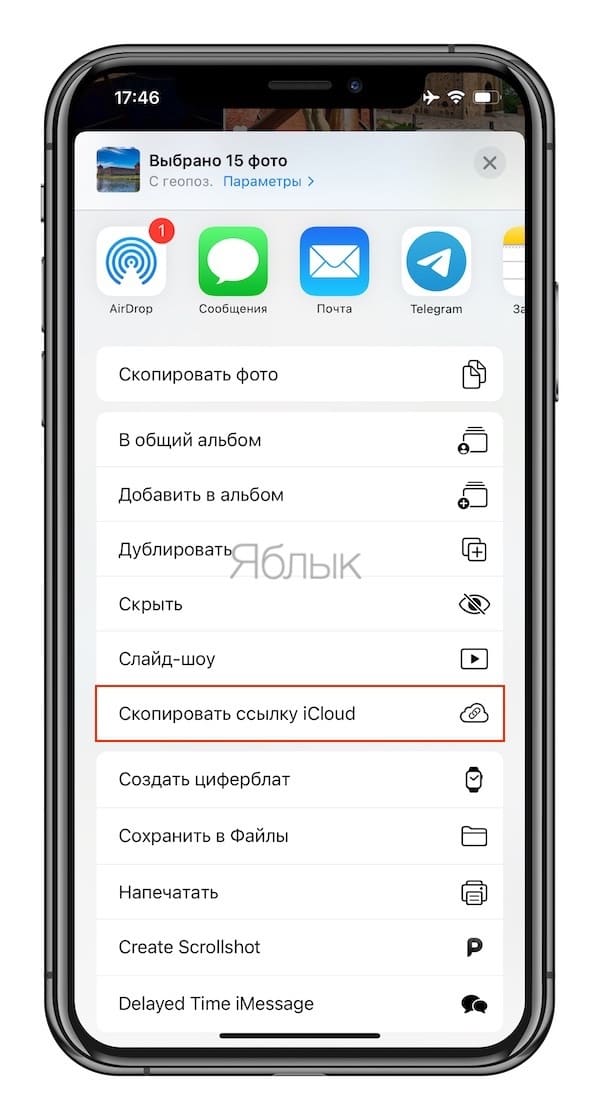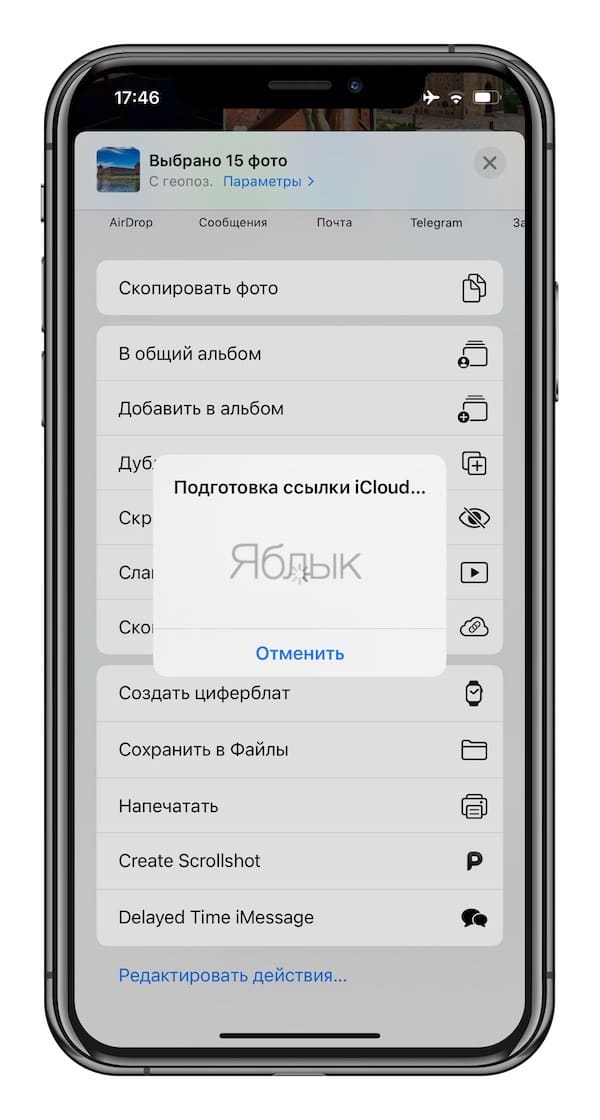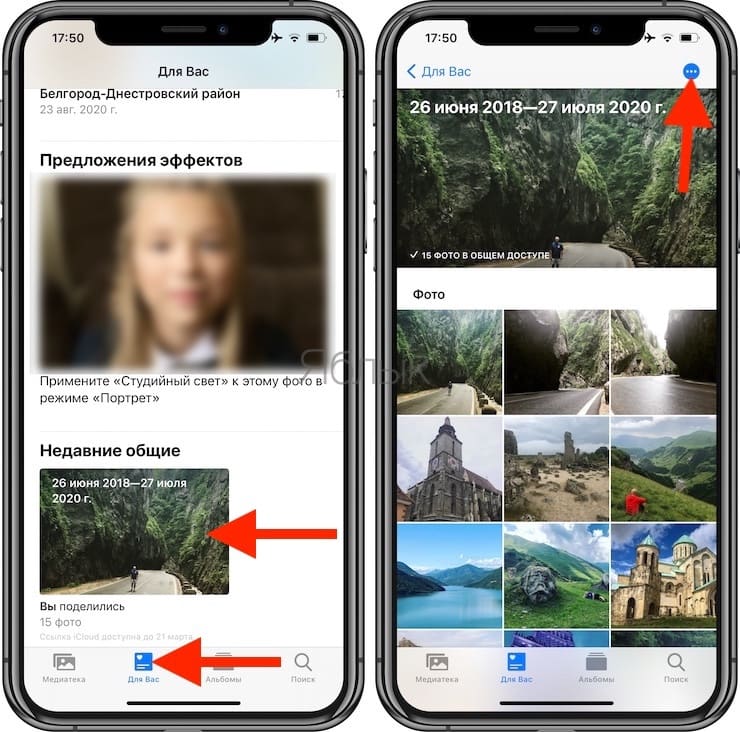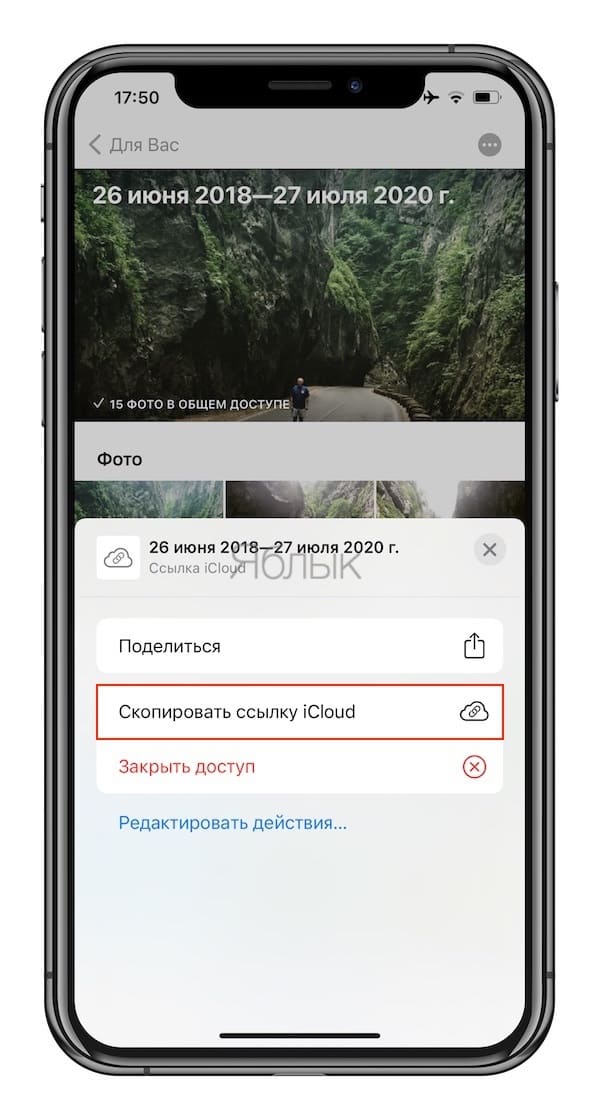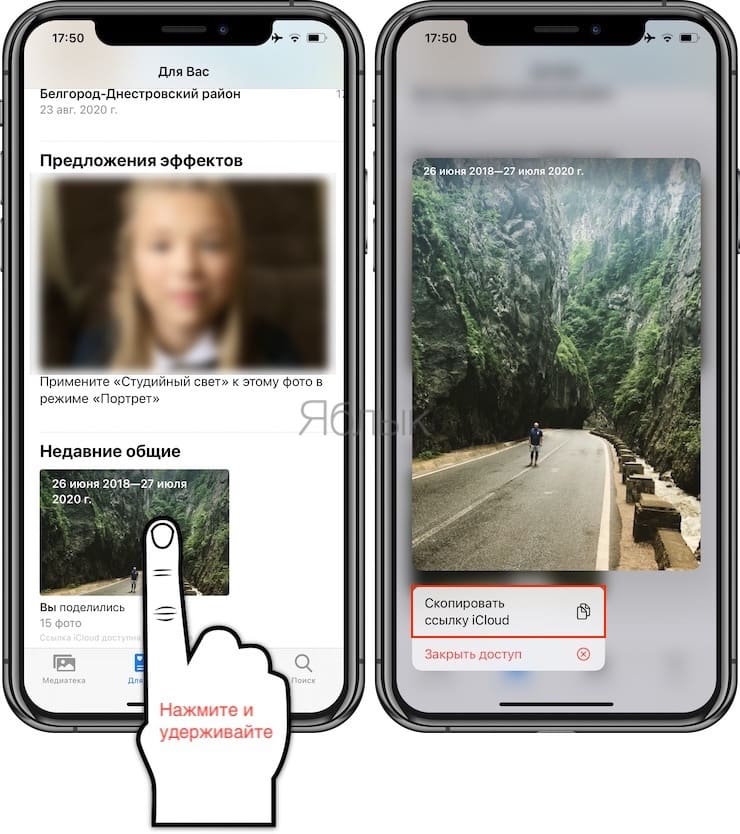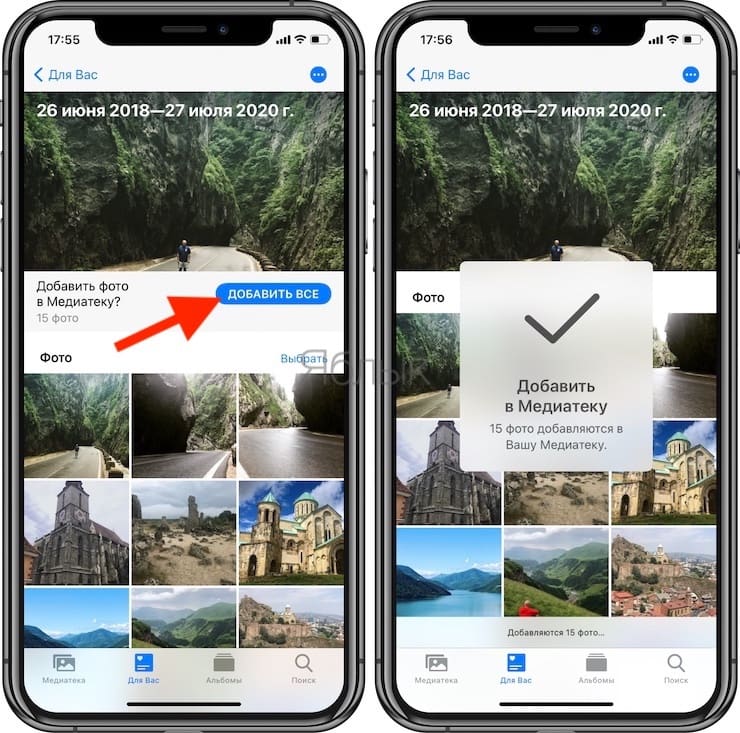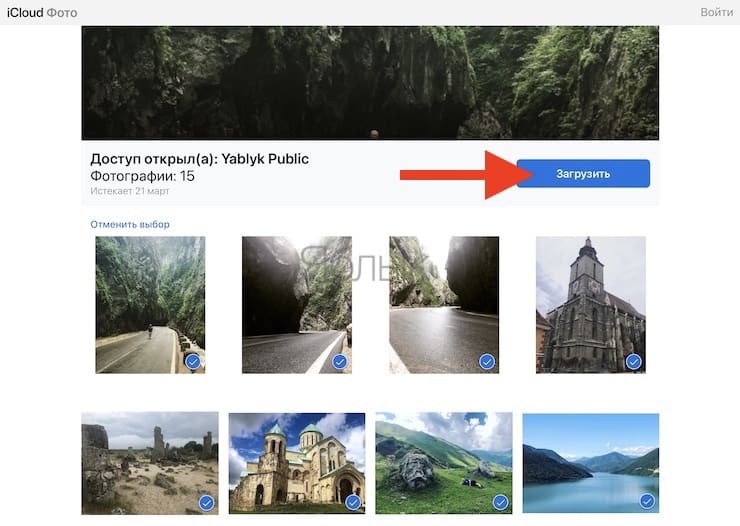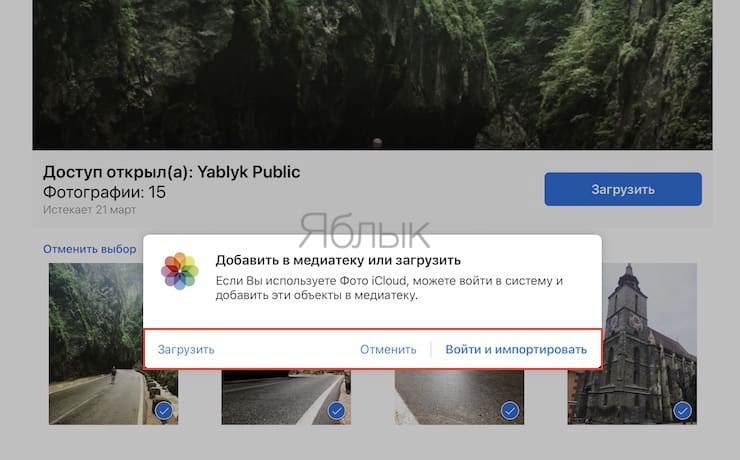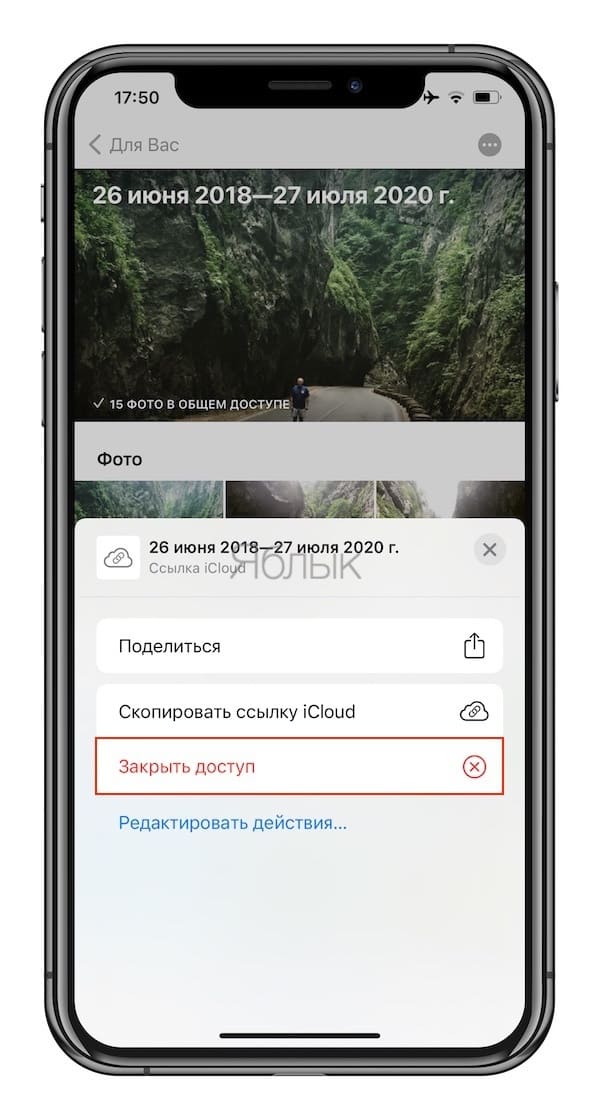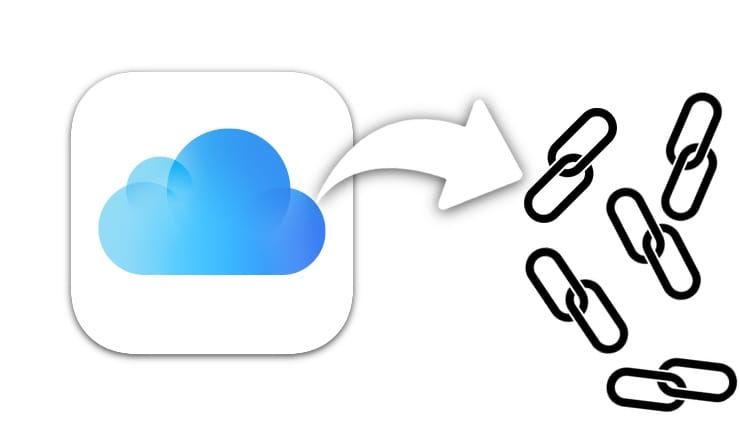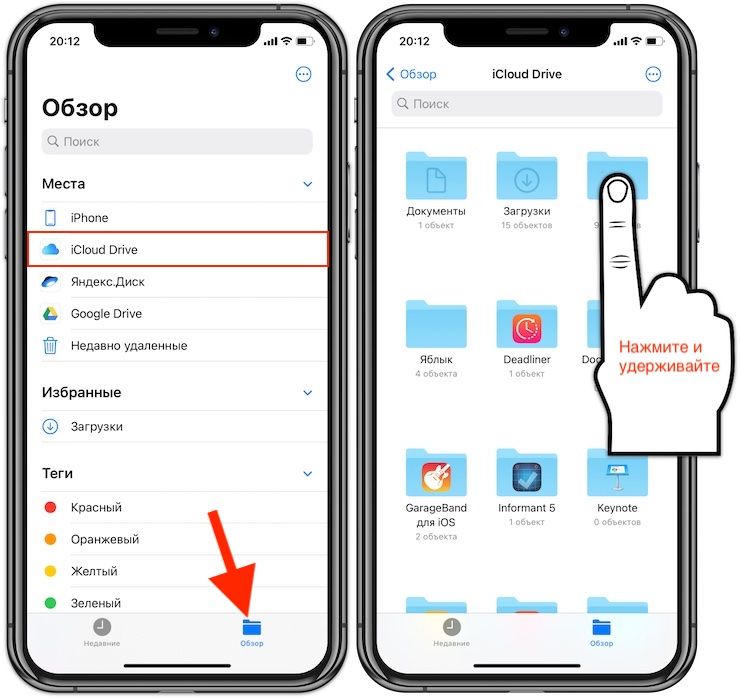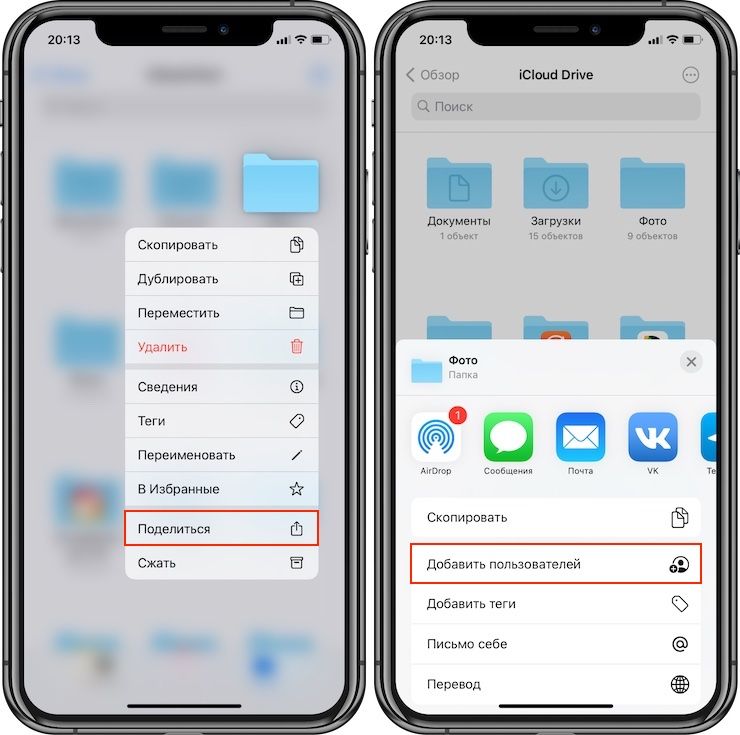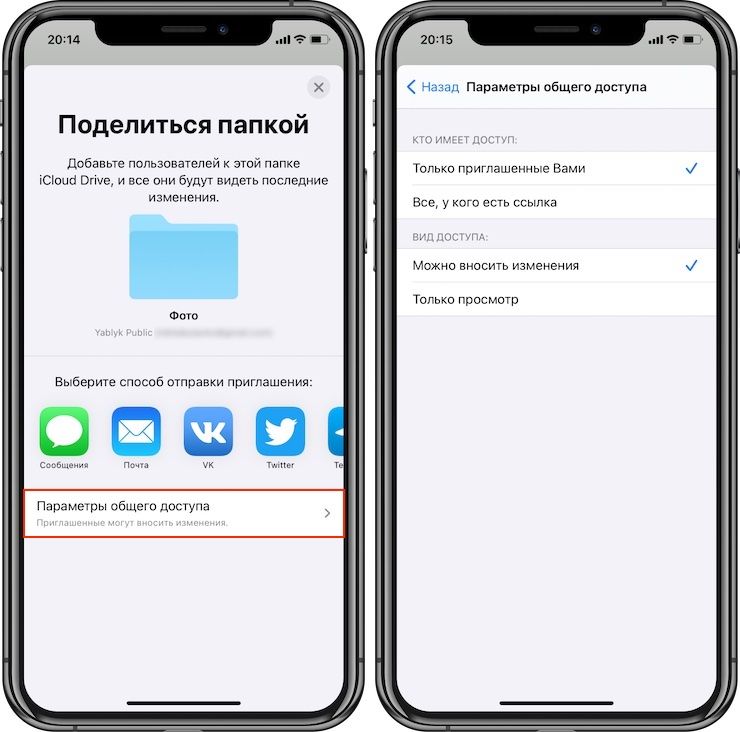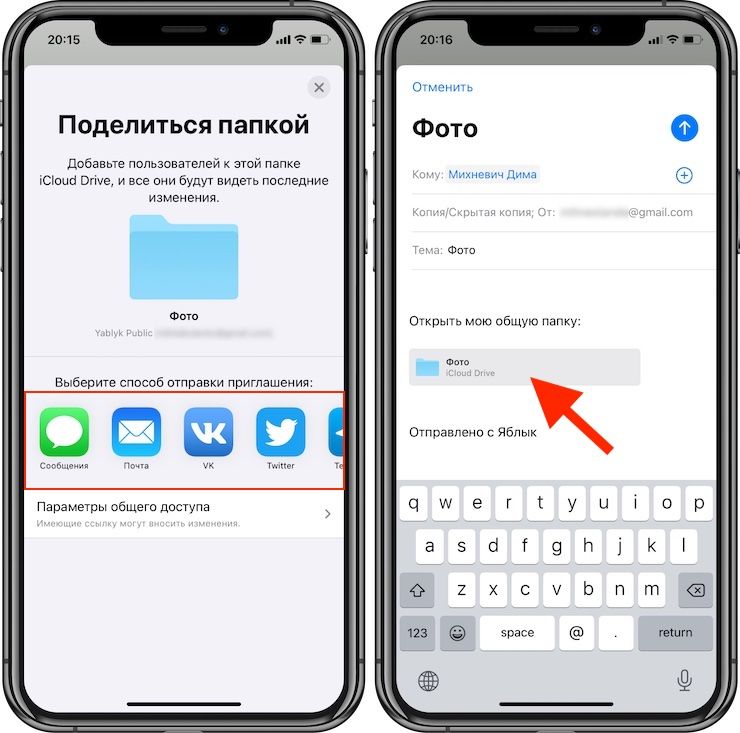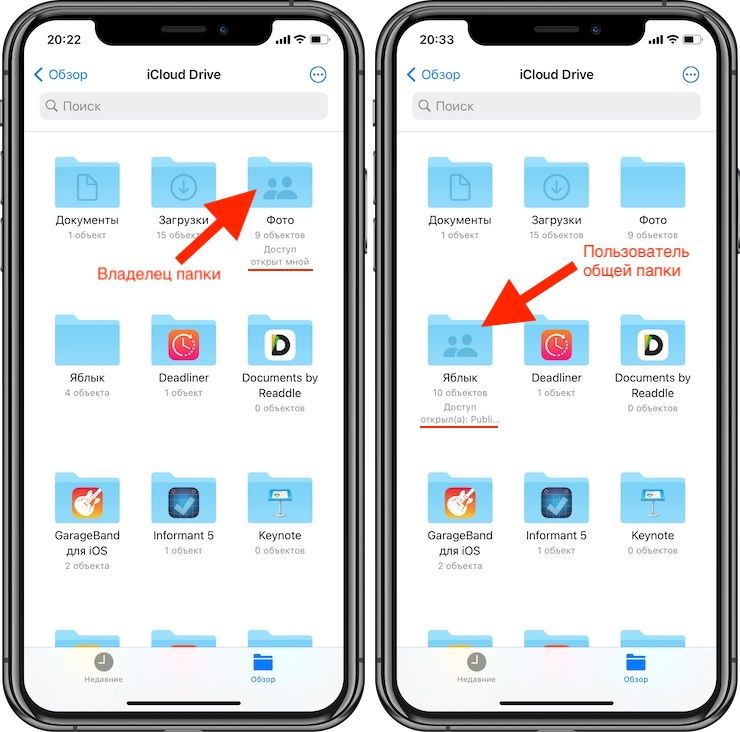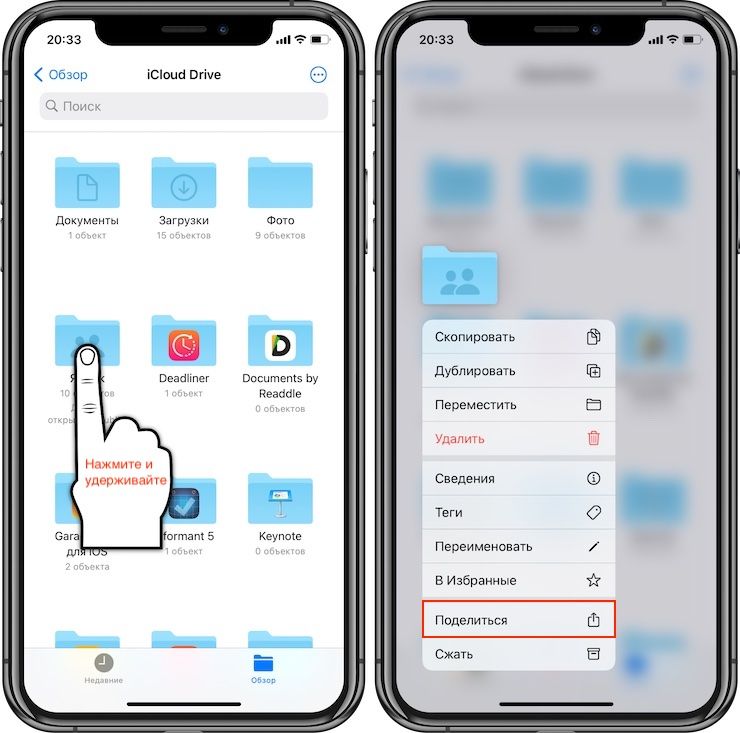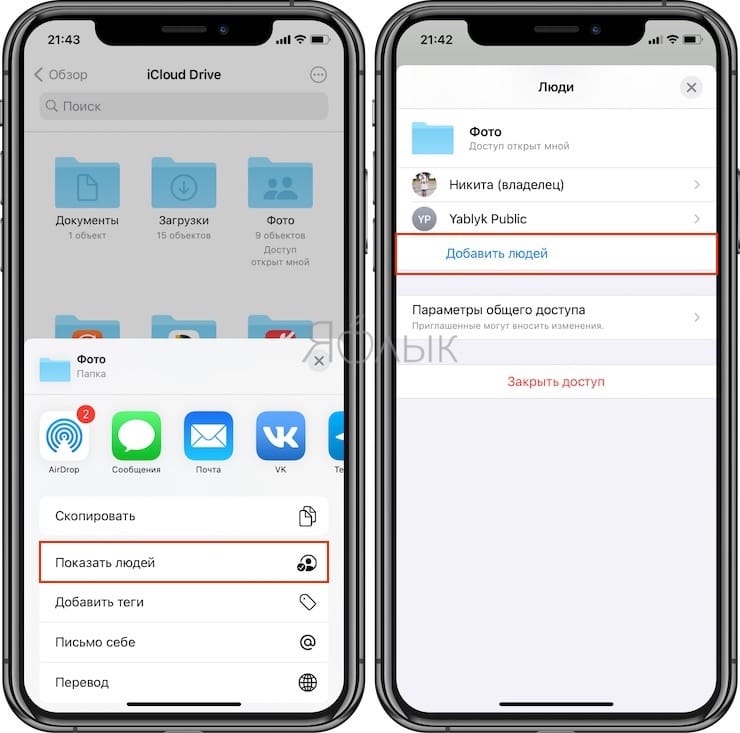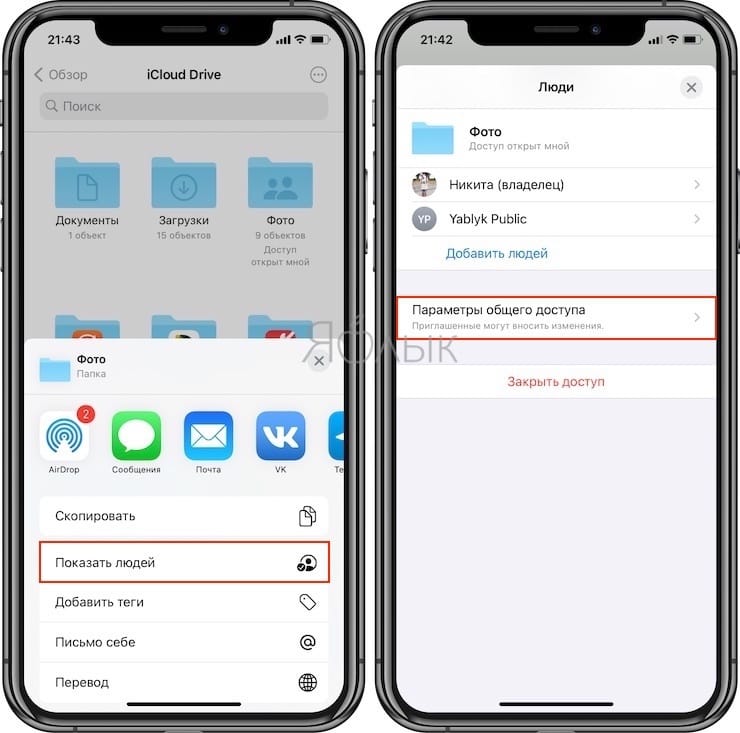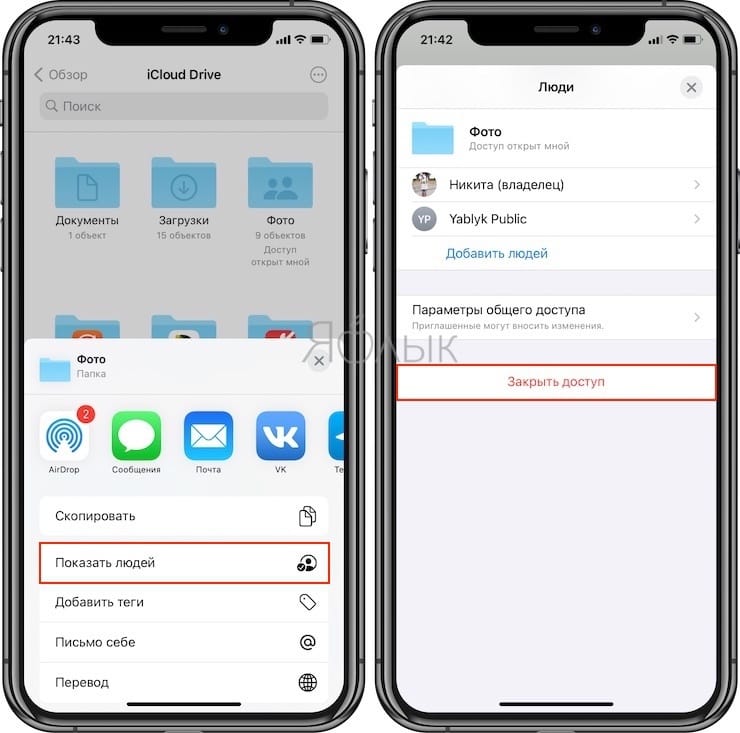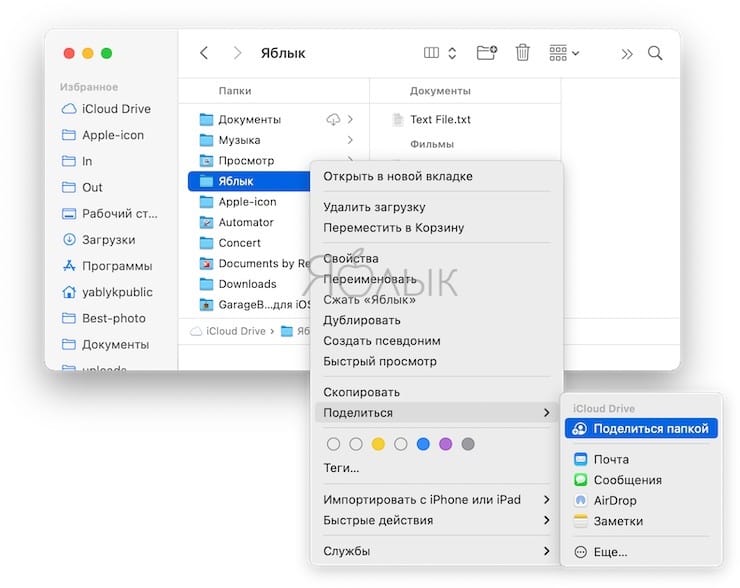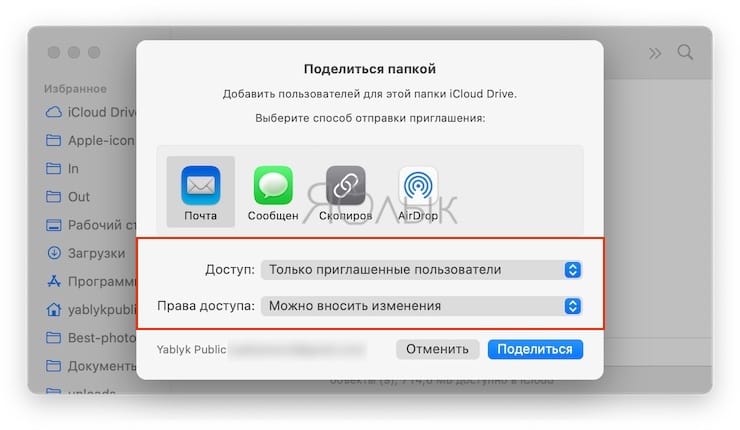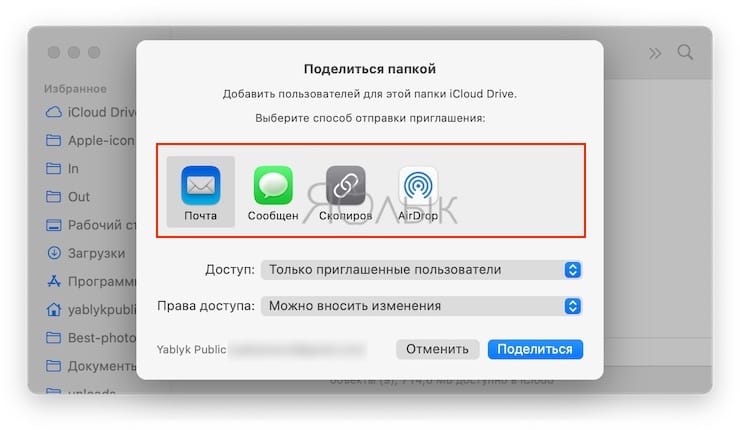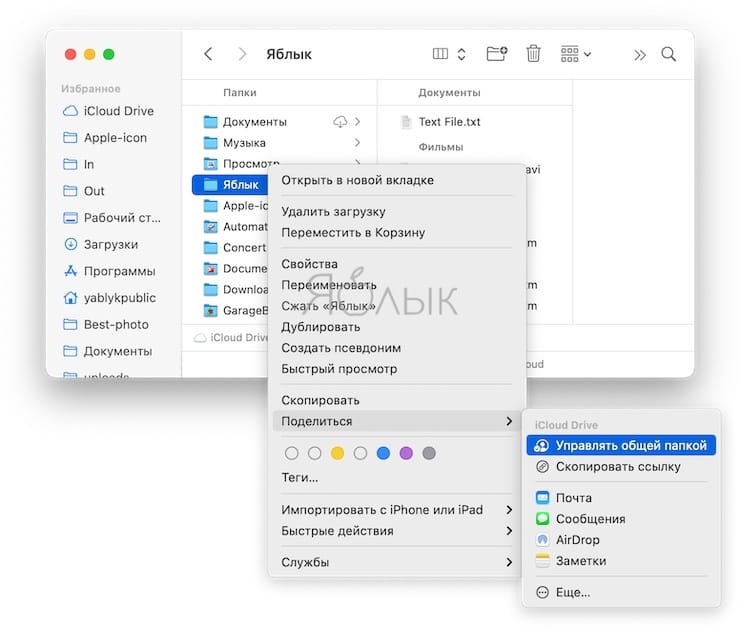скопировать ссылку icloud что это
Как получить (и отправить) ссылку на фото, хранящиеся на iPhone или iPad
Малоизвестная функция iOS: если вы хотите поделиться большим количеством фото и видео с определенными пользователями, а не захламлять чаты мессенджеров (размеры которых стремительно растут из-за таких действий), просто создайте специальную ссылку для просмотра и загрузки контента а-ля Dropbox, Google Фото или Яндекс.Диск.
Представьте: вы сделали несколько классных фото или видео, и хотите, чтобы ваши друзья увидели их прямо сейчас. Как это сделать? Конечно, можно отправить их в социальную сеть или отправить личным сообщением через мессенджер. Но «вконтактик» или в «фейсбучек» их ещё нужно выгрузить. Да и отправка в «личку» полноразмерных изображений или видео требует и от вас, и от получателя хорошего интернета прямо здесь и сейчас. Нет, правда – вы любите получать в Telegram, Viber или WhatsApp архивы с «фотками» весом в десятки и сотни мегабайт?
Apple предлагает другой путь. Доступ к контенту, который вы хотите показать людям, осуществляется по специальной iCloud-ссылке. Одно нажатие – и ваши друзья попадают на специальную страницу, где в течение месяца можно посмотреть и даже скачать понравившиеся фотографии. Очень удобно – особенно если у приятеля не iPhone, а Android. И да – на вашем лимите в iCloud это никак не скажется.
Для того чтобы создавать sharing-ссылки iCloud:
Откройте приложение Настройки, нажмите на свои имя и фамилию, выберите iCloud → Фото и активировать переключатель напротив надписи Фото iCloud. Имейте ввиду, что если фото на устройстве занимают более 5 ГБ и вы не пользуетесь платным тарифом для увеличения места в iCloud (т.е. у вас только 5 ГБ свободного места), то от этого способа расшаривания фото (видео) лучше отказаться. Для правильной работы функции необходимо, чтобы места в iCloud всегда было больше, чем занимают фото и видео на устройстве.
После включения опции Фото в iCloud все ваши Фото или видео с iPhone или iPad будут выгружены в iCloud. Проверить можно на сайте icloud.com (открывать с компьютера) в веб-приложении Фото.
Как получить ссылку на фото или видео, находящиеся в iPhone (iCloud)
1. Откройте приложение Фото на вашем iPhone или iPad с версией операционной системы iOS 12 или новее.
2. Нажмите Выбрать в правом верхнем углу.
3. Выберите одну или несколько фотографий / видео для отправки.
4. Нажмите кнопку Поделиться.
5. В нижнем ряду иконок выберите Скопировать ссылку.
Далее на экране появился сообщение с информацией. том, что выбранные фото и видео готовятся к отправке. В зависимости от их количества это может занять некоторое время.
6. Ссылка будет скопирована в буфер. Просто вставьте ее в текстовое поле мессенджера или e-mail и отправьте.
Ссылку на скачивание можно также получить другими двумя способами:
Способ 1
Нажмите на нужную карточку Превью в разделе Недавние общие, после чего тапните на меню-многоточие.
В появившемся меню выберите Скопировать ссылку iCloud.
Способ 2
Нажмите и удерживайте палец на карточке-миниатюре. В появившемся контекстном меню выберите Скопировать ссылку iCloud.
Открывать sharing-ссылки на iCloud.com можно из браузера на любом мобильном устройстве, ноутбуке или стационарном компьютере.
Если вы получите такую ссылку на фотографии по почте и откроете их на мобильном устройстве, возможны следующие варианты:
Как добавить (сохранить) фото и видео из shared-ссылок в свою библиотеку
Как уже упоминалось выше, контент по iCloud-ссылкам будет доступен в течение месяца. Если вы хотите видеть расшаренные для вас фотографии и видеофайлы на более поздний срок, лучше загрузить их в медиатеку своего устройства.
Для этого перейдите по отправленной вам ссылке с фотографиями и нажмите кнопку Добавить все.
После этого все выделенные медиафайлы будут загружены на ваше устройство в оригинальном разрешении.
На компьютере те же действия – перейдите по sharing-ссылке, выберите нужные снимки и нажмите на синюю кнопку Загрузить. Все выбранные фото и видео будут загружены в виде одного ZIP-файла или добавлены в медиатеку Фото iCloud, соответственно.
Как удалить фото или видео из общего доступа по ссылке
1. Откройте приложение Фото на iPhone или iPad.
2. Перейдите на вкладку Для вас.
3. Выберите альбом в разделе Недавние общие.
4. Нажмите на меню-многоточие.
5. В появившемся меню выберите Закрыть доступ.
Можно поступить еще проще, это же меню можно вызвать нажав с удержанием по карточке Превью.
iOS в деталях: как поделиться временной ссылкой на фото
Компания Apple добавила в iOS 12 возможность делиться фотографиями и видео, используя временные ссылки на iCloud.com.
Преимущество данной функции в том, что можно отправлять ссылку неограниченному количеству людей и не расходовать при этом трафик интернета. Она будет активной в течение 30 дней с момента создания.
В этой инструкции мы пошагово разберём, как превращать фото и видео в ссылки iCloud.
Для начала, убедитесь, что в настройках включена опция «Фото iCloud».
Шаг 1: зайдите в «Фото».
Шаг 2: выберите одну или несколько фотографий.
Шаг 3: нажмите на значок поделиться в левом нижнем углу.
Шаг 4: выберите «Копирование ссылки iCloud».
Шаг 5: после создания ссылки перейдите в любой мессенджер и вставьте ссылку в строку сообщения.
При переходе по ссылке, получатель попадёт на страницу iCloud.com с отправленным фото. Также он получит сведения о названии, авторе и сроке действия ссылки. Изображения можно будет скачать на любое устройство.
Чтобы отменить доступность файла по ссылке, необходимо:
Как установить iOS 12 не дожидаясь осени, мы рассказывали ранее.
MDlavka — наш магазин для любимых читателей. Новинки техники Apple по самым приятным ценам ждут вас каждый день с 10:00 до 21:00. Читателям Digger.ru — скидка.
Следите за новостями Apple в нашем Telegram-канале, а также в приложении MacDigger на iOS.
Использование Общего доступа к файлам iCloud для обмена папками и документами с другими пользователями
С помощью Общего доступа к файлам iCloud Вы можете обмениваться папками и документами, хранящимися в iCloud Drive, с другими пользователями. Вы и приглашаемые Вами пользователи можете просматривать документы и даже вносить в них изменения. Получив Ваше приглашение, другой пользователь может нажать ссылку, чтобы загрузить общую папку или файл из iCloud на любое из своих устройств. Все видят одну и ту же версию общего объекта. Если Вы разрешили другим пользователям вносить изменения, они могут изменить файлы, а Вы увидите обновления при следующем открытии файлов на Mac.
Примечание. Для использования общего доступа к папкам в iCloud Drive на компьютере или устройстве должна быть установлена macOS версии 10.15.4 или новее, iOS версии 13.4 или новее либо iCloud для Windows версии 11.1 или новее.
Информацию об iCloud Drive и его настройке на компьютере Mac см. в разделе Использование iCloud Drive для хранения документов.
Обмен папками и документами
Чтобы поделиться папкой или документом, выполните одно из описанных ниже действий на Mac.
В Finder 

Совет. Если объект находится на рабочем столе, нажмите его при нажатой клавише Control, выберите «Поделиться» в контекстном меню, затем выберите «Поделиться папкой» или «Поделиться файлом».
В приложении, которое поддерживает Общий доступ к файлам iCloud, откройте документ, нажмите кнопку «Поделиться» 
Выберите приложение, которое хотите использовать для отправки приглашения.
Для отправки приглашения можно использовать Почту, Сообщения, команду «Скопировать ссылку» и AirDrop.
Нажмите всплывающее меню «Доступ», затем выполните одно из следующих действий.
Выберите «Приглашенные пользователи», чтобы разрешить доступ к папке или документу только приглашенным пользователям.
Выберите «Любой пользователь, у которого есть ссылка», чтобы доступ к папке или документу могли получить все пользователи, получившие ссылку. Например, приглашенный Вами пользователь может поделиться ссылкой, тем самым предоставив доступ другим пользователям, которые не были приглашены изначально.
Нажмите всплывающее меню «Право доступа», затем выполните одно из следующих действий:
Выберите «Может изменять», чтобы другие пользователи могли редактировать объекты в папке.
Выберите «Только просмотр», чтобы предоставить доступ только для чтения.
Чтобы разрешить кому угодно приглашать новых пользователей для общего доступа к файлу, установите флажок «Кто угодно может добавлять других пользователей».
Нажмите «Поделиться», затем введите адреса электронной почты людей, которым Вы хотите предоставить доступ.
Получив Ваше приглашение, другой пользователь может загрузить общую папку или файл из iCloud на любое из своих устройств. Если Вы это разрешили, другие пользователи могут вносить изменения в документ, а Вы увидите обновления при следующем открытии файла на Mac.
Если Вы поделились папкой только с приглашенными пользователями, только эти пользователи имеют доступ к файлам в этой общей папке. Чтобы добавить других участников, Вам необходимо изменить настройки общей папки; невозможно изменить настройки отдельного файла в папке.
Принятие приглашения и редактирование документа
Когда Вы загружаете папку или документ, над которыми Вас пригласили поработать, они становятся доступны в следующих местах:
в iCloud Drive на Вашем компьютере Mac;
в приложении «Файлы» (iOS 11, iPadOS или новее) или в iCloud Drive (iOS 10 или новее) на Вашем устройстве;
на веб-сайте iCloud.com;
на ПК с Windows, где установлено приложение «iCloud для Windows».
Если у Вас есть разрешение на редактирование документа, Вы можете открыть его в любом совместимом приложении, а затем внести изменения.
Нажмите ссылку на общую папку или документ в приглашении.
При необходимости введите свой Apple ID и пароль.
Откройте документ в приложении на Mac, внесите изменения и сохраните документ.
Вы также можете открыть документ позднее, используя любое совместимое приложение, и внести дальнейшие изменения. Любой пользователь, которому доступен этот общий документ, увидит последние изменения при следующем открытии файла.
Изменение настроек общего доступа к папке или документу
Вы можете в любой момент изменить настройки общего доступа к папке или документу, которым Вы поделились.
Примечание. Невозможно изменить настройки общего доступа для отдельного документа в общей папке. Необходимо изменить настройки всей папки.
На Mac выберите папку или документ в iCloud Drive или откройте папку или документ в приложении, которое поддерживает Общий доступ к файлам iCloud.
Нажмите кнопку «Поделиться» 
Выполните одно из следующих действий.
Предоставление доступа к документу дополнительным пользователям. Нажмите кнопку «Добавить пользователей», затем добавьте адрес электронной почты для каждого нового приглашенного.
Копирование ссылки на общий файл для отправки другому пользователю. Нажмите «Скопировать ссылку». Вы можете вставить эту ссылку в электронное письмо или другое приложение.
Изменение пользователей, которые могут загружать файл. Во всплывающем меню «Доступ» нажмите «Только приглашенные пользователи», чтобы доступ к документу могли получить только те пользователи, которых Вы пригласили, или выберите «Любой пользователь, у которого есть ссылка», чтобы доступ к документу могли получить все пользователи, получившие ссылку.
Разрешение или запрет изменения общего документа. Во всплывающем меню «Права доступа» выберите «Может изменять», чтобы другие пользователи могли редактировать документ, или выберите «Только просмотр», чтобы предоставить доступ только для чтения.
Изменение настроек общего доступа для определенного пользователя. Наведите указатель на имя пользователя, нажмите 
Отмена доступа к файлу для определенного пользователя. Наведите указатель на имя пользователя, нажмите 
Просмотр общих файлов и управление ими
В папке «Общий доступ» в боковом меню Finder можно легко просматривать файлы и папки, к которым Вы или другие пользователи предоставили общий доступ. Чтобы папки, отображаемые в папке «Общий доступ», были сгруппированы по именам пользователей, предоставивших доступ, выполните следующее.
На Mac выберите папку «Общий доступ» в разделе «iCloud» в боковом меню Finder.
В панели инструментов окна Finder нажмите всплывающее меню «Группировать», затем выберите «по тому, кто открыл доступ».
В окне отобразятся файлы и папки, к которым Вы или другие пользователи предоставили общий доступ, сгруппированные по отправителям.
Закрытие общего доступа к папке или документу
Вы можете закрыть приглашенным пользователям совместный доступ к Вашим папкам или файлам.
На Mac выберите папку или документ в iCloud Drive или откройте документ в приложении, которое поддерживает Общий доступ к файлам iCloud.
Нажмите кнопку «Поделиться» 
Выполните одно из следующих действий.
Отмена доступа всех пользователей. Нажмите «Закрыть общий доступ».
Отмена доступа определенного пользователя. Наведите указатель на имя пользователя, нажмите 
Вы также можете просто переместить или удалить папку или документ из iCloud Drive, чтобы они стали недоступны другим пользователям.
Если Вы закрываете общий доступ к общей папке или удаляете ее, файлы в папке становятся недоступны другим участникам.
Чтобы закрыть общий доступ к файлу в общей папке, не изменяя ее настроек, Вы можете переместить файл за пределы общей папки.
Общий доступ к папке в iCloud Drive: как получить ссылку на папку прямо с iPhone, iPad или Mac
Многие популярные облачные службы хранения данных поддерживают общий доступ к папкам, начиная от популярных сервисов Microsoft OneDrive, Dropbox и Google Drive и заканчивая другими, менее известными. Немногие знают, что расшарить папку можно и в iCloud. В этом материале мы расскажем, как это сделать.
Для чего это нужно?
Совместное использование папок в iCloud Drive с несколькими людьми позволяет делать многое, начиная от общей работы над сложными проектами и заканчивая совместным использованием ресурса с клиентом. Да и поделиться фотографиями сразу со всей семьей станет куда проще.
Любой, у кого есть доступ к общей папке, увидит ее в собственном хранилище iCloud Drive и всегда будет иметь возможность доступа к последним версиям файлов.
Какое приложение необходимо использовать, чтобы получить ссылку на папку, хранящуюся в iCloud Drive
iCloud Drive предлагает безопасно хранить свои файлы в облаке iCloud и получать к ним доступ с iPhone или iPad с помощью приложения «Файлы» или с вашего Mac через Finder. Кроме того, расшарить папку можно и веб-версии iCloud Drive в браузере.
Как открыть общий доступ на папку в iCloud на iPhone или iPad
Чтобы поделиться папками iCloud с другими пользователями с помощью приложения «Файлы» для iPhone и iPad, выполните следующие действия:
1. Откройте приложение «Файлы» на вашем iPhone или iPad с iOS 13 или последующими версиями.
2. Перейдите на вкладку Обзор и в списке источников выберите iCloud Drive.
3. Нажмите и удерживайте палец на нужной папке на диске iCloud, затем во всплывающем меню выберите «Поделиться».
4. Выберите пункт Добавить пользователей.
5. Укажите параметры общего доступа, а именно Кто имеет доступ и Вид доступа.
Кто имеет доступ:
Вид доступа:
6. Выберите способ отправки ссылки для обмена (на скриншот ниже мы выбрали приложение Почта), а потом укажите контакт, которому вы хотите предоставить доступ к этой папке.
После того, как ваше приглашение будет принято пользователем, в списке его папок iCloud Drive появится общая папка.
Как добавить других пользователей в общую папку iCloud на iPhone (iPad) или отредактировать права
Вы можете легко настроить разрешения для общего ресурса, для этого надо выполнить следующие действия:
1. Откройте приложение «Файлы» на iPhone или iPad с iOS 13 или последующими версиями.
2. В списке источников выберите iCloud Drive.
3. Нажмите и удерживайте палец на общей папке в iCloud Drive, затем во всплывающем меню выберите «Поделиться».
4. Выберите пункт «Показать людей».
Если необходимо добавить новых пользователей, нажмите Добавить людей.
Если необходимо изменить Параметры общего доступа, откройте соответствующий пункт меню:
Если необходимо отозвать доступ к папке у конкретного пользователя, выберите его и нажмите «Закрыть доступ».
А чтобы отключить доступ к этой папке для всех, кому он был предоставлен, выберите «Закрыть доступ» в главном меню:
Как скопировать ссылку на папку из общего доступа?
Для того чтобы скопировать ссылку на общую папку необходимо:
Владельцу общей папки
1. Нажать и удерживать палец на общей папке в iCloud Drive, затем во всплывающем меню выбрать «Поделиться».
2. В появившемся меню выбрать пункт Показать людей и затем перейти в Параметры общего доступа.
3. Нажать кнопку Ссылка. Ссылка на общую папку iCloud Drive будет скопирована в буфер обмена.
Добавленному пользователю общей папки
1. Нажать и удерживать палец на общей папке в iCloud Drive, затем во всплывающем меню выбрать «Поделиться».
2. Выбрать пункт Показать людей. В появившемся меню нажать кнопку Ссылка. Ссылка на общую папку iCloud Drive будет скопирована в буфер обмена.
Как поделиться папкой из iCloud Drive на Mac
1. Откройте Finder на Mac с macOS Catalina 10.15 или более поздней версией ПО.
2. Нажмите iCloud Drive на боковой панели Finder.
3. Нажмите правой кнопкой мыши на необходимую папку и выберите «Поделиться» → «Поделиться папкой».
4. Укажите параметры общего доступа, а именно:
Доступ:
Права доступа:
5. Используйте параметры обмена для отправки ссылки с приглашением одному человеку или нескольким.
После того, как получатели кликнут на ссылку общего ресурса, они смогут получить доступ к расшаренной папке.
Как добавить других пользователей в общую папку iCloud на Mac или отредактировать права
1. Откройте Finder на вашем Mac с установленной macOS Catalina 10.15 или более поздней версией ПО.
2. Нажмите iCloud Drive на боковой панели Finder.
3. Нажмите правой кнопкой мыши на необходимую папку и выберите «Поделиться» → «Управлять общей папкой».
На этом экране можно «Добавить пользователей», настроить права доступа, скопировать ссылку и закрыть общий доступ к папке.